
Když se připojujete k serveru VMWare vCenter pomocí prohlížeče, zobrazí se varování o použití certifikátu s vlastním podpisem vydaného nedůvěryhodnou certifikační autoritou. Ve Firefoxu a dalších prohlížečích je toto varování odstraněno jednoduše přidáním webu vCenter do seznamu výjimek, v Internet Exploreru je to trochu složitější.
SSL certifikáty nainstalované ve výchozím nastavení na servery ESXi a vCenter jsou podepsané samy, a proto jim ostatní systémy nedůvěřují, vydávají varování nebo blokují připojení k těmto webům. Chcete-li vypnout upozornění na certifikát podepsaný sám sebou, můžete do seznamu důvěryhodných přidat certifikát podepsaný sám sebou nebo jej nahradit vlastním certifikátem vydaným důvěryhodnou certifikační autoritou. Budeme uvažovat o první možnosti, postup je obecně celkem triviální, ale existuje několik málo zcela zjevných bodů.
Když tedy v prohlížeči otevřete webovou stránku serveru vCenter, zobrazí se okno s následujícím upozorněním:
Došlo k problému s bezpečnostním certifikátem tohoto webu.Bezpečnostní certifikát předložený touto webovou stránkou nebyl vydán důvěryhodnou certifikační autoritou.
Bezpečnostní certifikát předložený touto webovou stránkou byl vydán pro adresu jiné webové stránky.
Problémy s bezpečnostním certifikátem mohou znamenat pokus o oklamání nebo zachycení veškerých dat odeslaných na server.

Kliknutím na odkaz Pokračovat na odkaz na tento web (nedoporučuje se), Můžete přejít na úvodní stránku vCenter. Chcete-li certifikát stáhnout, klikněte na odkaz Stáhněte si důvěryhodné kořenové certifikáty CA..
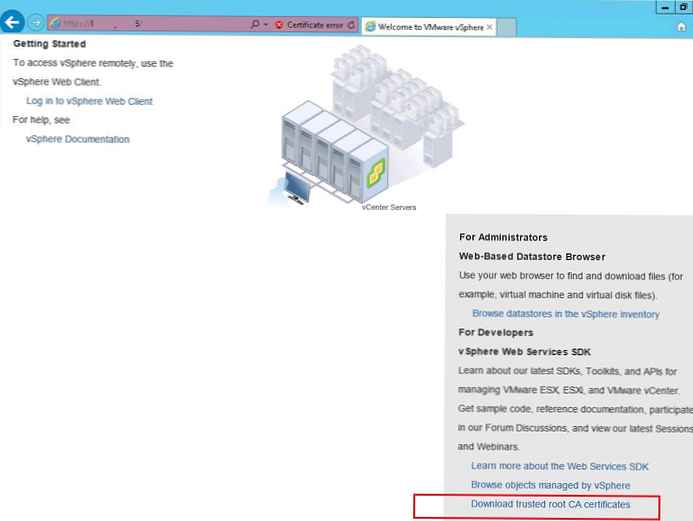 Uložte soubor do libovolného adresáře. Název souboru stáhnout (soubor nemá příponu).
Uložte soubor do libovolného adresáře. Název souboru stáhnout (soubor nemá příponu).
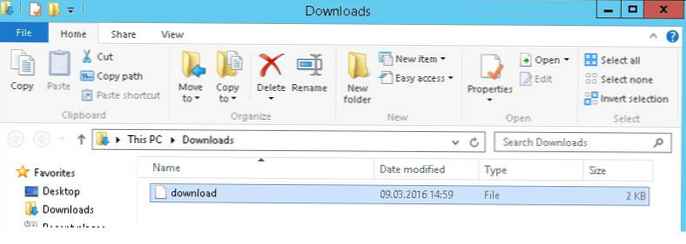 Poté změňte příponu souboru stáhnout dál stáhnout.zip a rozbalte jej pomocí vestavěného archivátoru (Extrakt Všechny).
Poté změňte příponu souboru stáhnout dál stáhnout.zip a rozbalte jej pomocí vestavěného archivátoru (Extrakt Všechny).
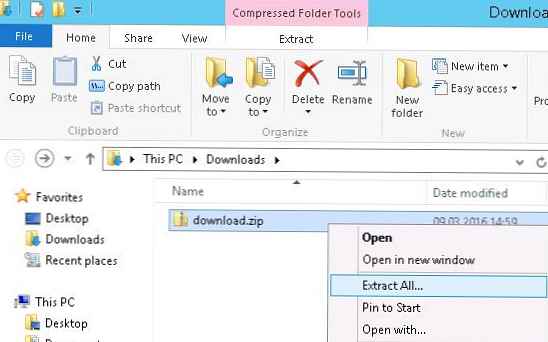
V obsahu archivu cert jsou 2 soubory, jeden má příponu .0 , ve druhé .r0. Změňte příponu souboru .0 dál .cer.
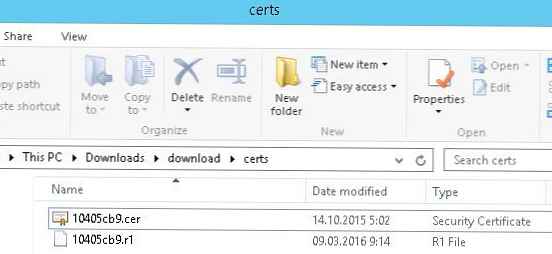 Zbývá přidat tento kořenový certifikát CA do seznamu důvěryhodných. Předpokládejme, že chceme, aby tento certifikát důvěřoval pouze aktuálnímu účtu. Pojďme otevřít konzoli certmgr.msc, pojďme do sekce Certifikáty > Důvěryhodné Kořen Certifikace Úřady. V kontextové nabídce otevřete průvodce importem certifikátů (Importovat).
Zbývá přidat tento kořenový certifikát CA do seznamu důvěryhodných. Předpokládejme, že chceme, aby tento certifikát důvěřoval pouze aktuálnímu účtu. Pojďme otevřít konzoli certmgr.msc, pojďme do sekce Certifikáty > Důvěryhodné Kořen Certifikace Úřady. V kontextové nabídce otevřete průvodce importem certifikátů (Importovat).
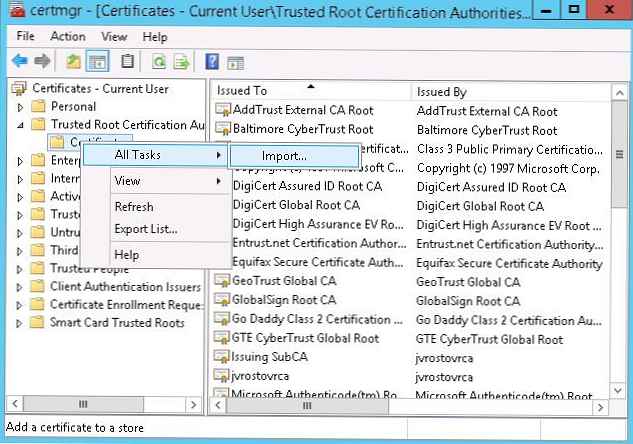 Vyberte dříve obdržený soubor certifikátů a vložte jej do úložiště Důvěryhodné Kořen Certifikace Úřady.
Vyberte dříve obdržený soubor certifikátů a vložte jej do úložiště Důvěryhodné Kořen Certifikace Úřady.
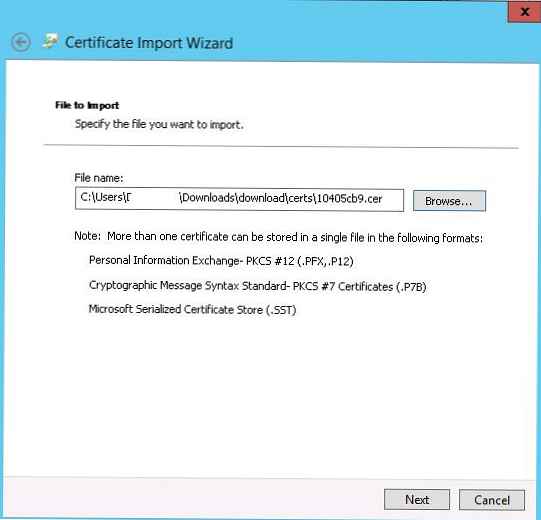
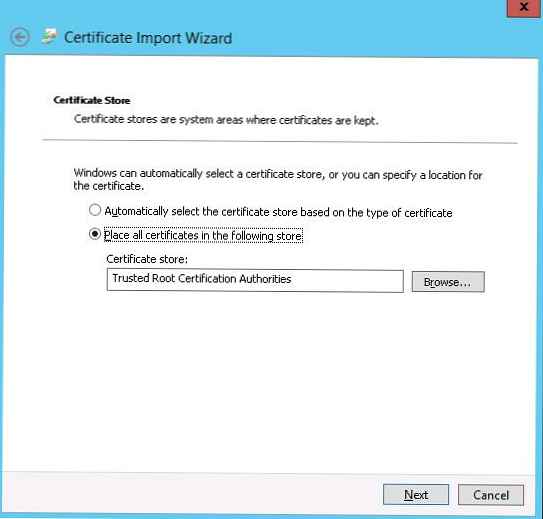 Potvrďte přidání certifikátu.
Potvrďte přidání certifikátu.
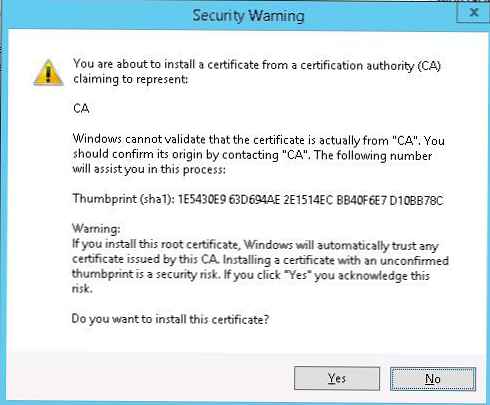 V seznamu by se měl objevit nový certifikát s názvem CA..
V seznamu by se měl objevit nový certifikát s názvem CA..
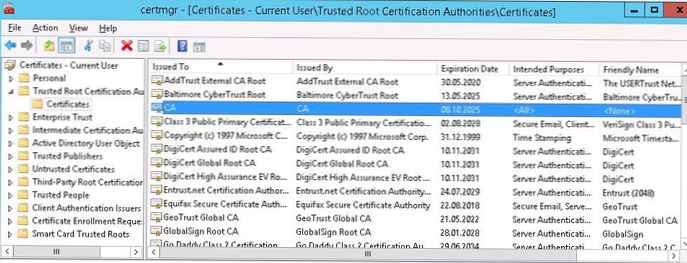 Znovu otevřete stránku vCenter v prohlížeči. Varování by se nemělo objevit.
Znovu otevřete stránku vCenter v prohlížeči. Varování by se nemělo objevit.
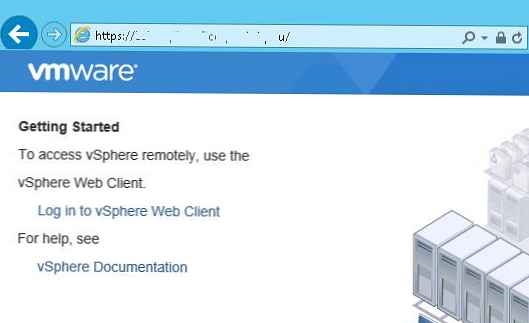
Tato instrukce platí pro Serverové zařízení vCenter, v případě použití Windows vCenter Server, stáhnout soubor certifikátu tímto způsobem nebude úspěšný, protože chybí odkaz na stažení archivu s certifikátem. Tento soubor je uložen na serveru vCenter Server (ve Windows) v adresáři C: \ ProgramData \ VMware \ SSL \. (ve starších verzích C: \ Programdata \ VMware \ VMware VirtualCenter \ SSL). Certifikát z tohoto adresáře musí být na klienta importován stejným způsobem..











